你是不是也和我一样,电脑里的游戏玩得正起劲,突然觉得屏幕太小,想换个大屏幕来享受游戏带来的刺激呢?别急,今天就来教你怎么把电脑游戏投屏到电视上,让你在家也能享受到影院级的游戏体验!
一、连接篇:让电脑和电视成为好伙伴
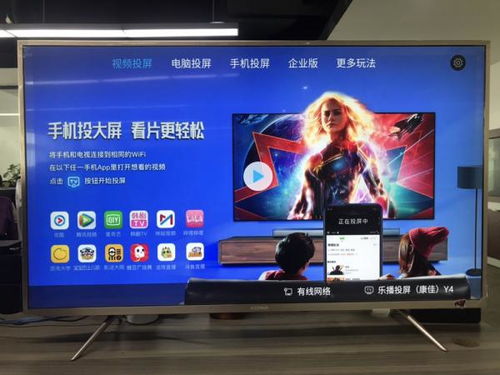
首先,你得确保你的电脑和电视能够“说得上话”。这需要以下几个步骤:
1. 检查接口:看看你的电脑和电视上都有哪些接口,常见的有HDMI、VGA、DVI等。如果你的电脑和电视都支持HDMI接口,那就太方便了,因为HDMI接口可以同时传输视频和音频信号。
2. 准备线材:根据你的电脑和电视接口,准备相应的线材。比如,如果你的电脑是VGA接口,而电视是HDMI接口,那么你需要一条VGA转HDMI的适配器线。
3. 连接设备:将线材的一端插入电脑的接口,另一端插入电视的接口。记得要插稳哦,别让线材松动。
4. 设置电视:打开电视,用遥控器切换到相应的输入源。比如,如果你的HDMI线插在HDMI1接口,那么就切换到HDMI1。
二、软件篇:投屏工具帮你轻松搞定
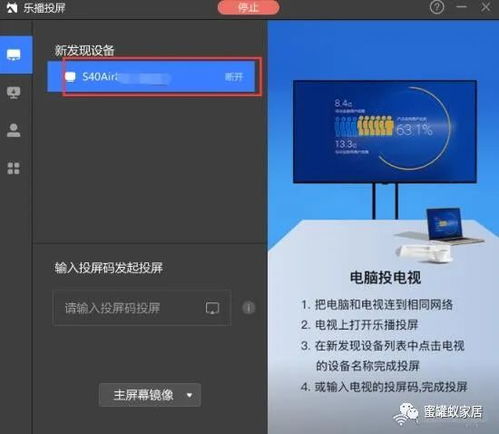
虽然直接用线连接已经可以投屏,但有时候我们还需要一些软件来辅助,让投屏过程更加顺畅。
1. 选择投屏软件:市面上有很多投屏软件,比如乐播投屏、腾讯视频投屏等。你可以根据自己的需求选择一款。
2. 安装软件:在电脑和电视上分别安装对应的投屏软件。
3. 连接网络:确保电脑和电视连接到同一个Wi-Fi网络。
4. 打开软件:在电脑上打开投屏软件,选择要投屏的设备,比如电视的名称。
5. 开始投屏:点击“投屏”按钮,电脑屏幕上的内容就会传输到电视上。
三、设置篇:优化投屏效果

投屏成功后,你可能还需要做一些设置来优化投屏效果。
1. 调整分辨率:在投屏软件中,你可以调整电视的分辨率,让画面更加清晰。
2. 开启镜像模式:有些投屏软件支持镜像模式,可以将电脑屏幕完全复制到电视上,这样你就可以在电视上看到电脑上的所有操作。
3. 调整音频输出:如果你的电脑和电视都支持音频输出,你还可以选择将音频输出到电视,这样你就可以在电视上听到游戏的声音。
四、技巧篇:解决投屏过程中可能出现的问题
1. 画面卡顿:如果发现画面卡顿,可以尝试降低分辨率或者关闭一些不必要的后台程序。
2. 连接不稳定:如果连接不稳定,可以尝试重启电脑和电视,或者更换Wi-Fi网络。
3. 无法连接:如果无法连接,可以检查线材是否插稳,或者尝试更换线材。
五、篇:享受大屏幕游戏乐趣
通过以上步骤,你就可以轻松地将电脑游戏投屏到电视上了。现在,你就可以在沙发上舒服地享受大屏幕带来的游戏乐趣了!记得,玩游戏也要适度哦,保护好自己的眼睛和身体健康哦!
